اكتشف كيفية استخدام تطبيق Threadsالتشغيل Windows 11. مع هذا الدليل الشامل. تعرّف على الخطوات للاستفادة القصوى من تطبيق المواضيع الجديد على Windows 11.
على الرغم من اكتسابها لهذه الشعبية ، لا تزال المواضيع متاحة فقط كتطبيق وليس لها إصدار ويب. من المؤكد أن الهاتف المحمول يسهل الوصول إليه ويسهل الوصول إليه ، ولكنه لا يمكنه التغلب على سحر استهلاك المحتوى على الشاشة الكبيرة.
ومع ذلك ، على الرغم من عدم وجود إصدار ويب رسمي ، يمكنك إما استخدام BlueStacks أو نظام Windows الفرعي لنظام Android لتثبيت المواضيع كتطبيق على جهاز الكمبيوتر الخاص بك.
تثبيت المواضيع باستخدام بلوستاكس
هذه هي الطريقة الأكثر ملاءمة لتثبيت المواضيع على جهاز الكمبيوتر الخاص بك. لقد كان BlueStacks موجودًا منذ بعض الوقت الآن ، والعملية سهلة مثل تثبيت تطبيق عادي على جهاز الكمبيوتر الخاص بك.إذا لم يكن لديك BlueStacks مثبتًا على جهاز الكمبيوتر الخاص بك ، فتوجه إلى www.bluestacks.com/download وانقر فوق الزر "تنزيل BlueStacks".
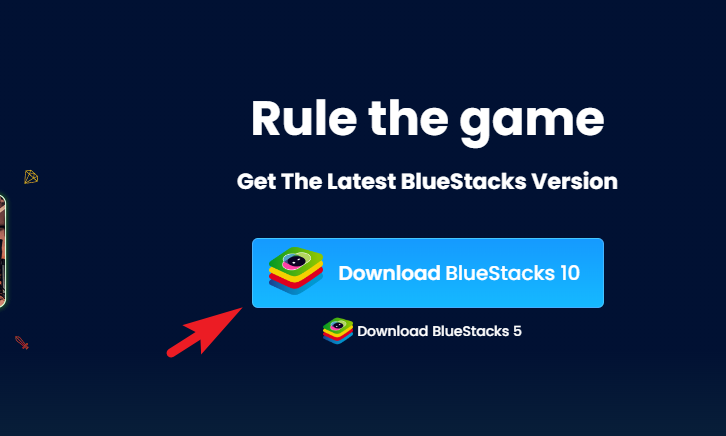
بمجرد تنزيل الإعداد ، توجه إلى دليل التنزيلات الافتراضي الخاص بك وانقر نقرًا مزدوجًا على الملف .EXEلتشغيل الإعداد.
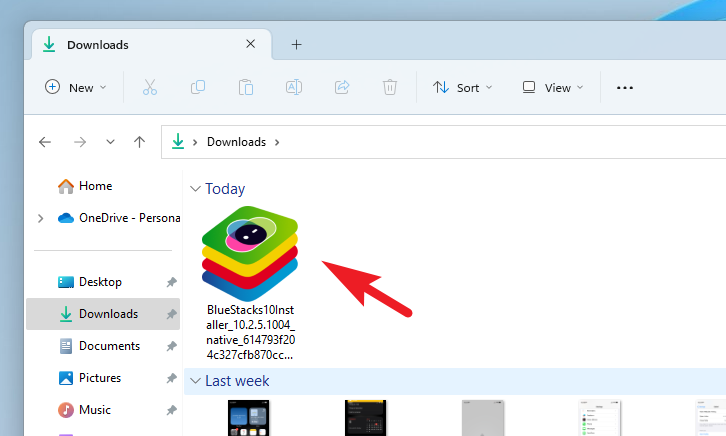
في نافذة المثبت ، انقر فوق الزر "التثبيت الآن". سيقوم بعد ذلك بتنزيل الملفات الضرورية. تأكد من أنك متصل بالإنترنت.
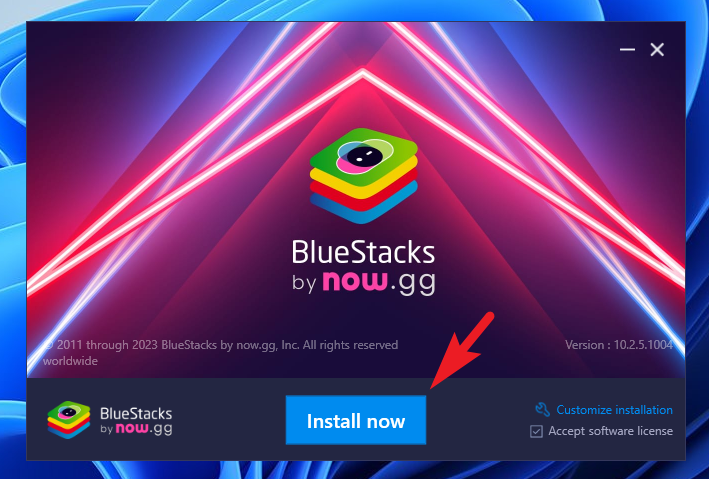
بمجرد الانتهاء من تنزيل التطبيق ، ستفتح نافذة BlueStacks. الآن ، انقر فوق 'BlueStacks Player' من الشريط الجانبي الأيسر للمتابعة. سيؤدي ذلك إلى إظهار نافذة تراكب على شاشتك.
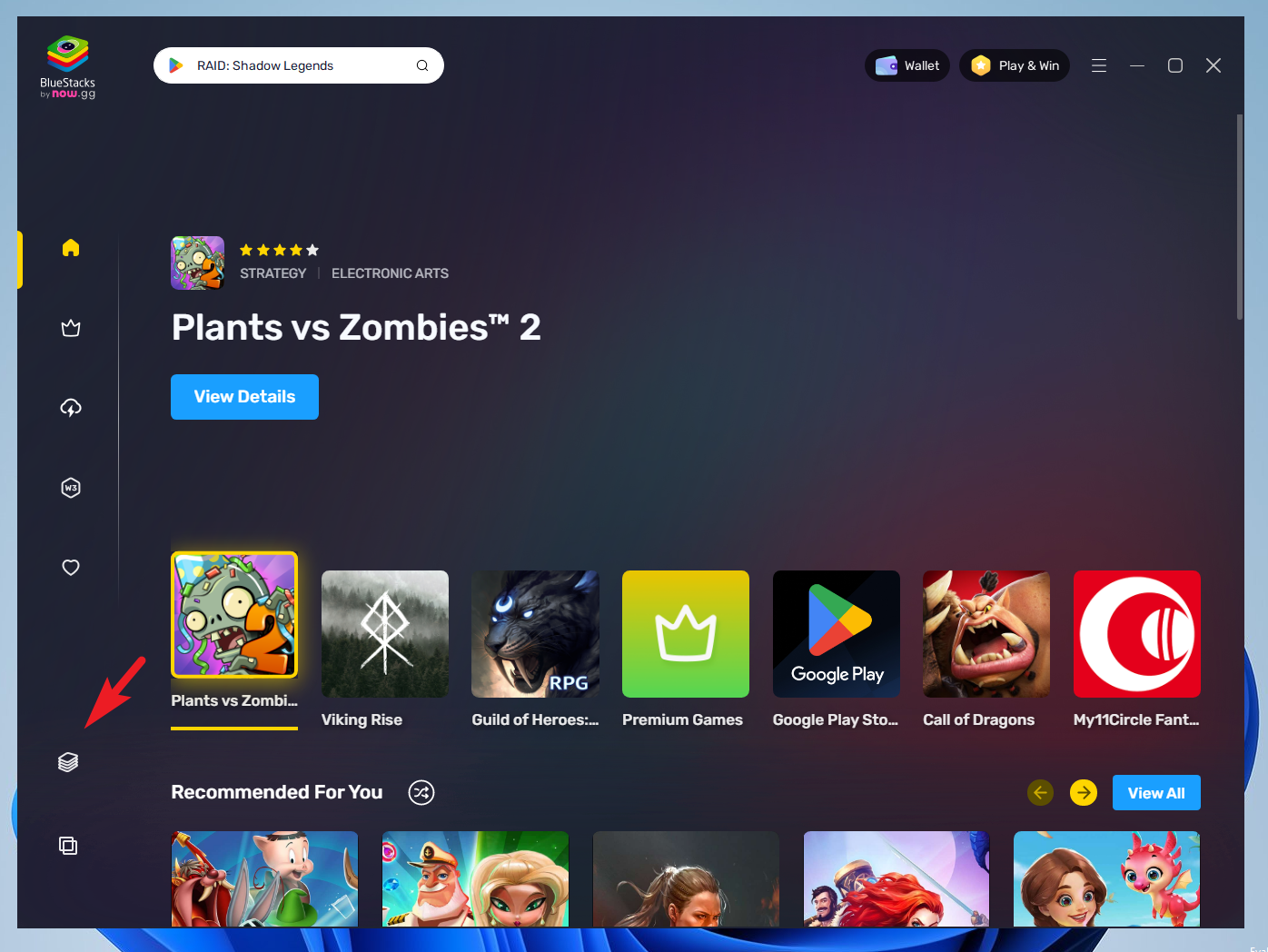
من نافذة التراكب ، انقر فوق مجلد "تطبيقات النظام". بمجرد أن يتوسع ، انقر فوق رمز "Playstore" للمتابعة.
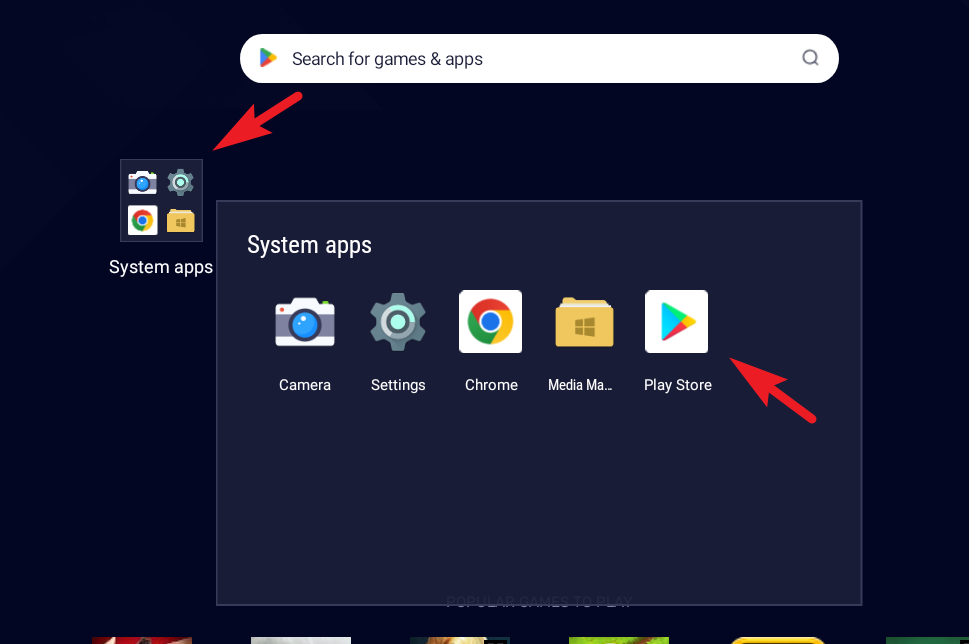
في الشاشة التالية ، قم بتسجيل الدخول باستخدام بيانات اعتماد حساب Google الخاص بك. بعد تسجيل الدخول ، سترى شاشة PlayStore الرئيسية. اكتب "المواضيع" في شريط البحث في الأعلى واضغط Enterلإجراء بحث.
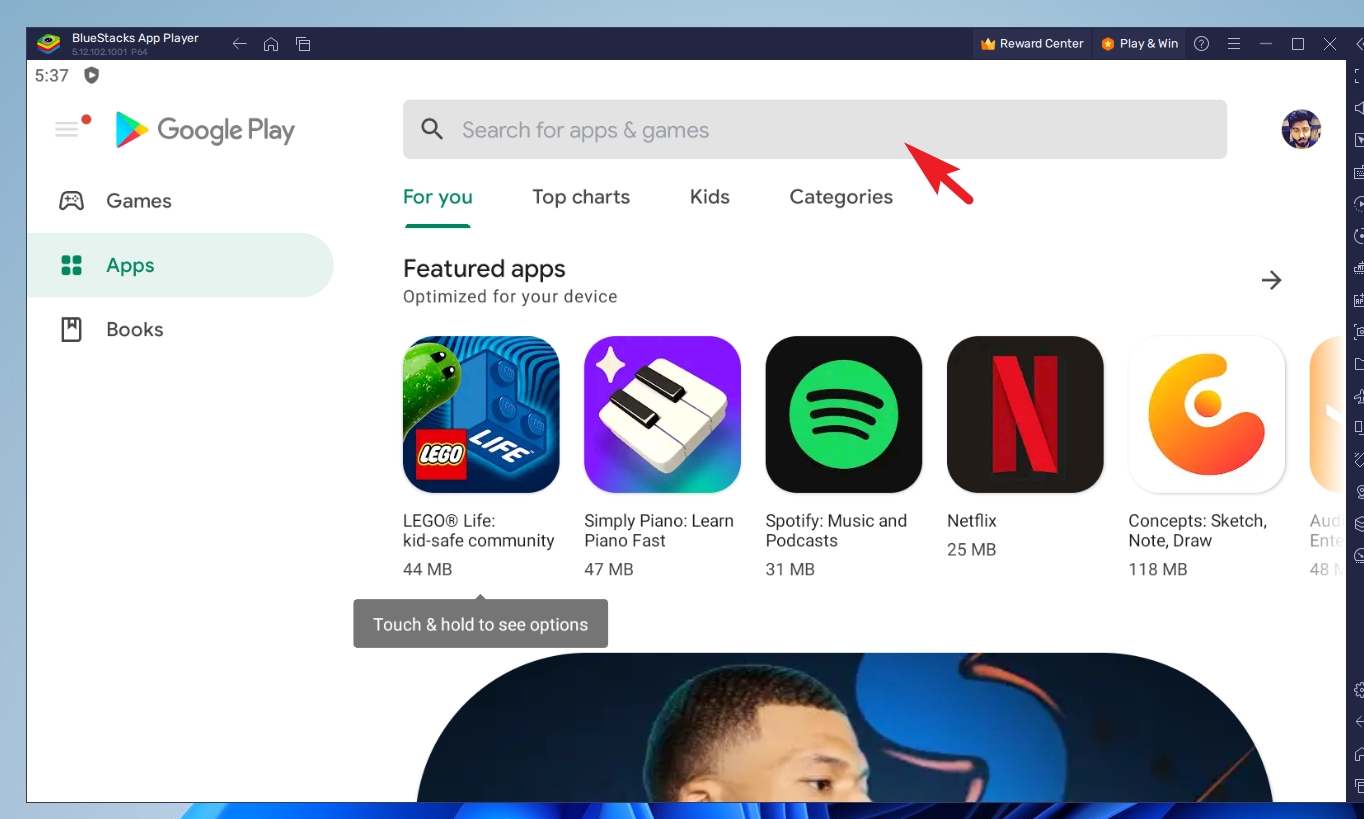
من نتائج البحث ، انقر فوق لوحة التطبيق "سلاسل الرسائل".
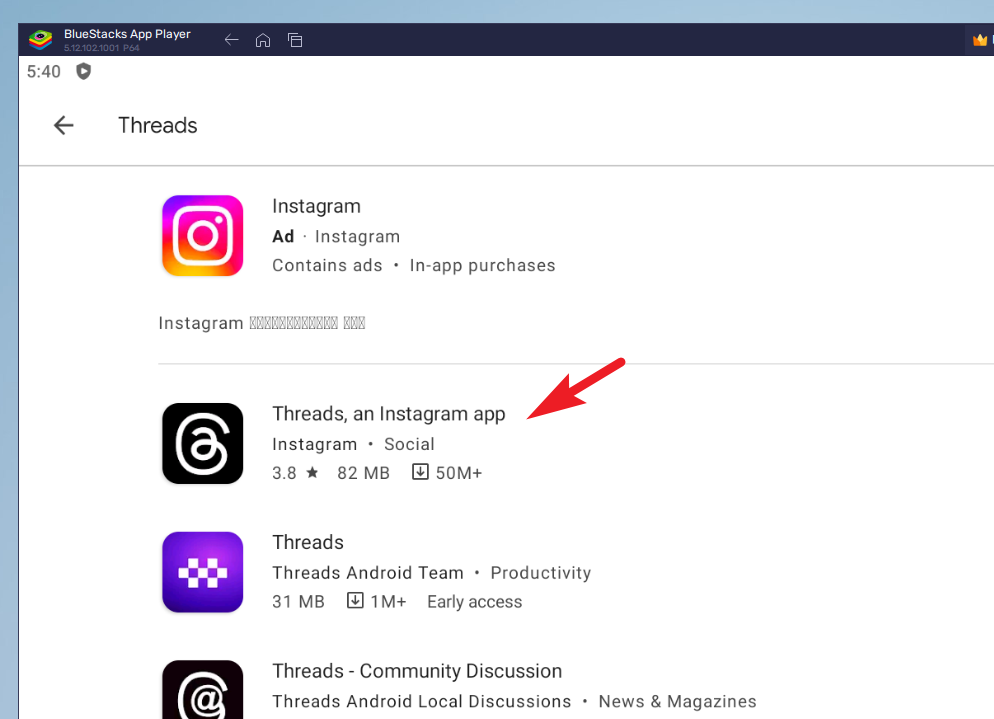
بعد ذلك ، انقر فوق "تثبيت" لتنزيل تطبيق المواضيع وتثبيته.
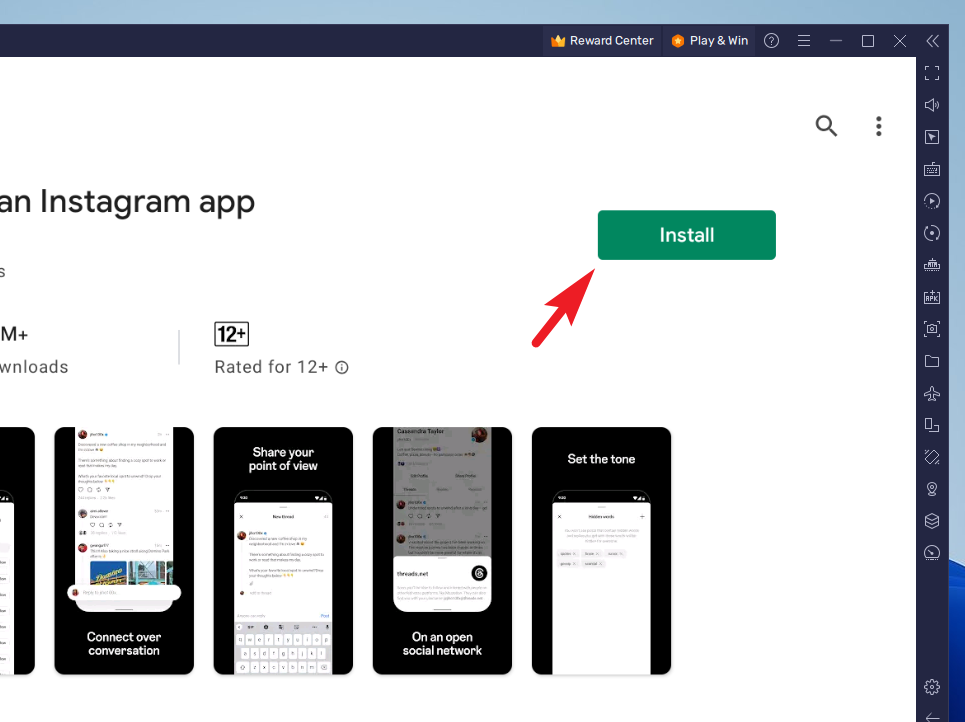
بمجرد تنزيل التطبيق ، انقر فوق الزر "فتح" لتشغيله.
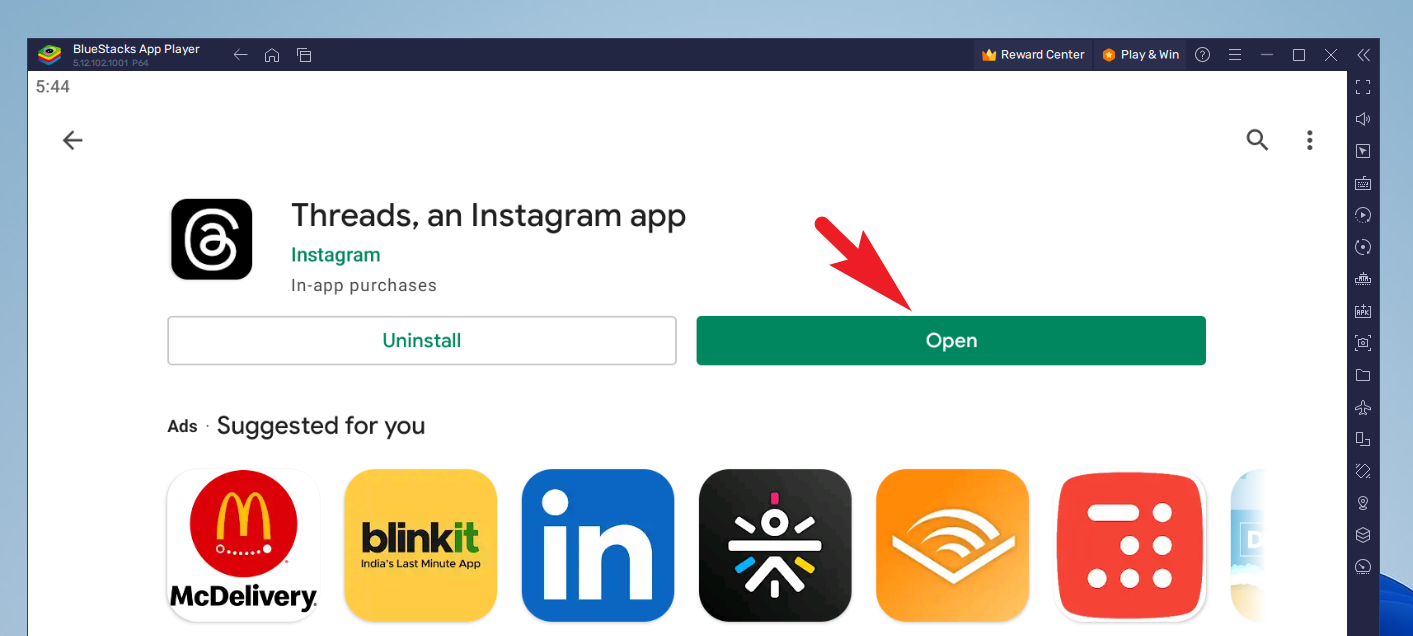
هذا كل شيء. يمكنك الآن تسجيل الدخول باستخدام بيانات اعتماد حساب Instagram والبدء في استخدام "المواضيع" على جهاز الكمبيوتر الخاص بك.
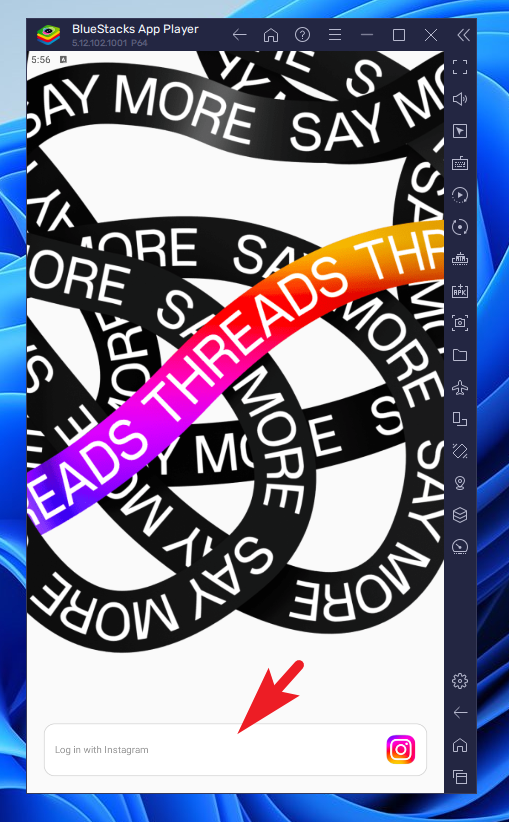
الآن ، في كل مرة ترغب في الاطلاع على ما يحدث على "الخيوط" ، يمكنك تشغيل التطبيق من شاشة مشغل تطبيق BlueStacks.
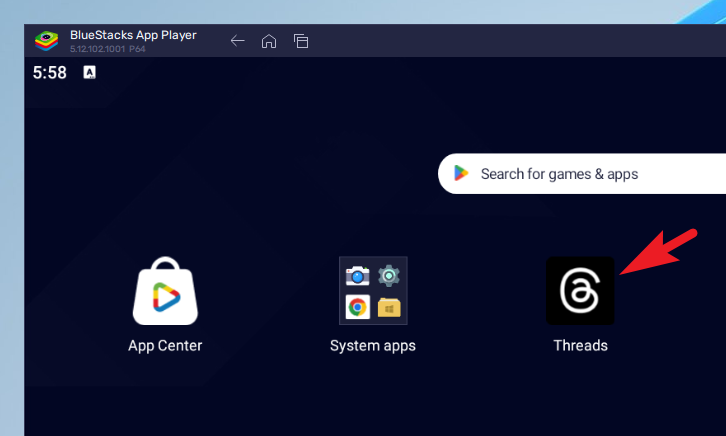
تثبيت المواضيع باستخدام نظام Windows الفرعي لنظام Android (WSA)
أضافت Microsoft ، في وقت ما بعد إصدار Windows 11 ، دعمًا أصليًا لتطبيقات Android التي يمكن تنزيلها من خلال Amazon App Store. ما يعنيه لك الشخص العادي هو أنه إذا كان لديك .APKتطبيق لـ Thread ، فيمكنك تثبيته على جهاز الكمبيوتر الذي يعمل بنظام Windows 11 ببذل القليل من الجهد.أولاً ، توجه إلى قائمة ابدأ واكتب Controlلإجراء بحث. ثم ، من نتائج البحث ، انقر فوق لوحة "لوحة التحكم".
بعد ذلك ، انقر فوق خيار "البرامج والميزات" للمتابعة.
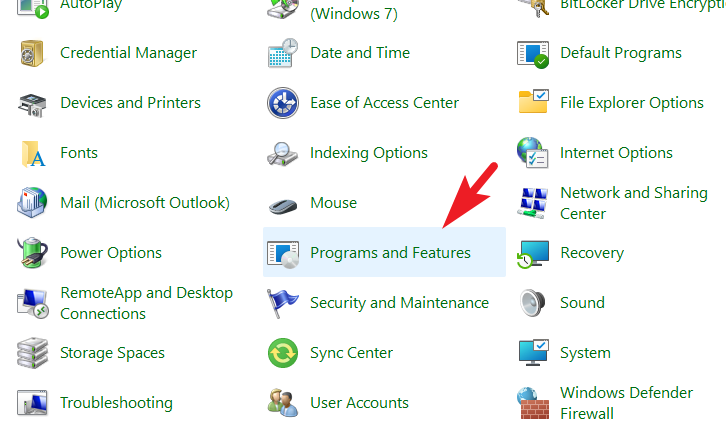
بعد ذلك ، انقر فوق "تشغيل ميزات Windows أو إيقاف تشغيلها" التي ستفتح نافذة جديدة على شاشتك.
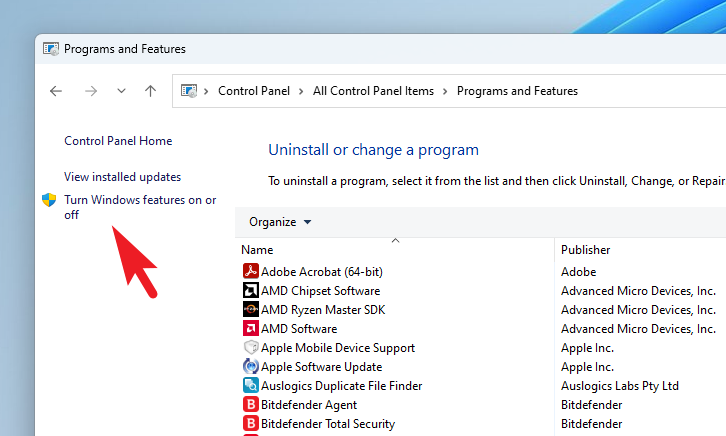
بعد ذلك ، حدد موقع الخيار "Virtual Machine Platform" وتمكينه. ثم انقر فوق "موافق" لحفظ التغييرات.
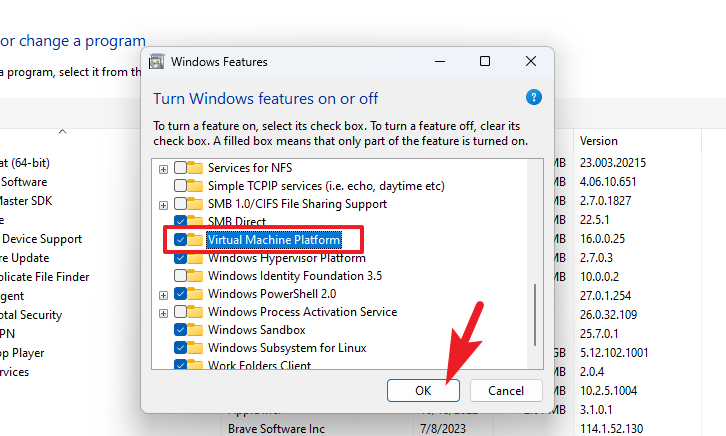
الآن ، أعد تشغيل الكمبيوتر لتفعيل التغييرات. بمجرد إعادة التشغيل ، توجه إلى قائمة ابدأ وانقر فوق رمز "متجر Microsoft".
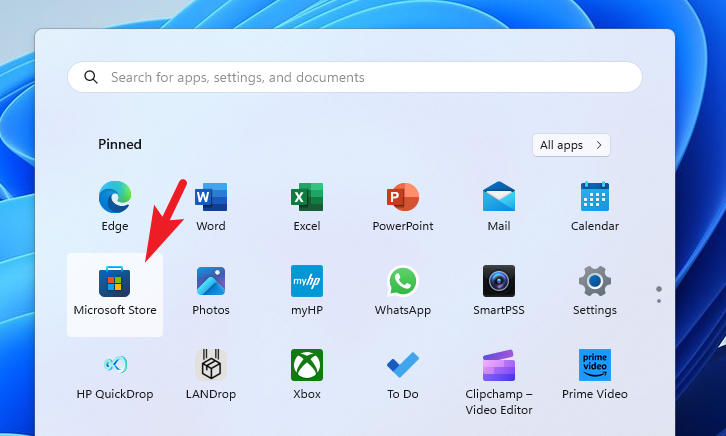
بعد ذلك ، اكتب Amazon Appstoreفي شريط البحث واضغط Enter. بعد ذلك ، من نتائج البحث ، انقر فوق مربع "Amazon Appstore".
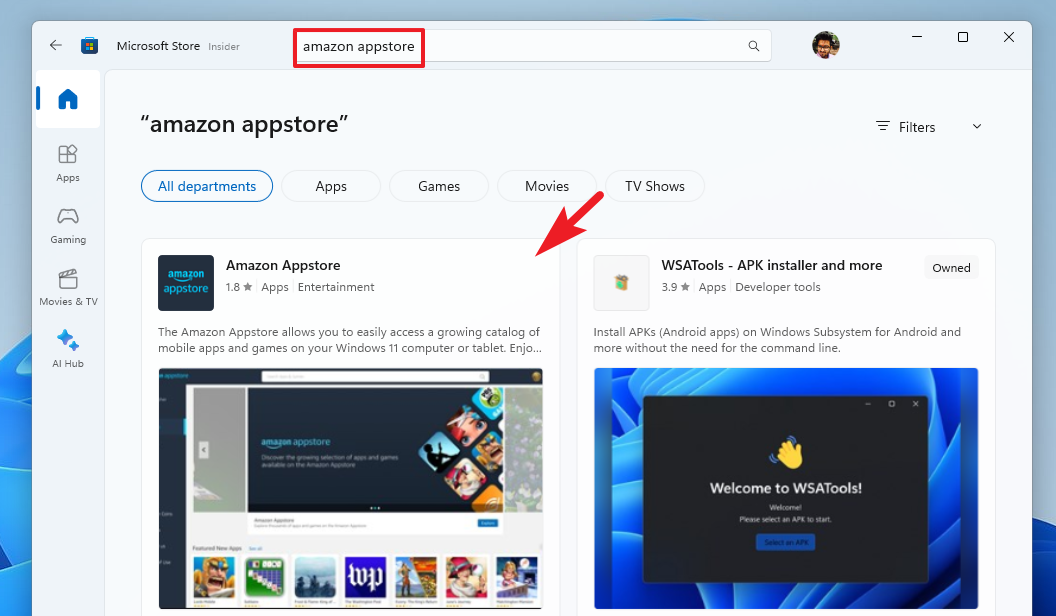
في الشاشة التالية ، انقر فوق الزر "تثبيت". سيؤدي ذلك إلى إظهار نافذة تراكب على شاشتك.
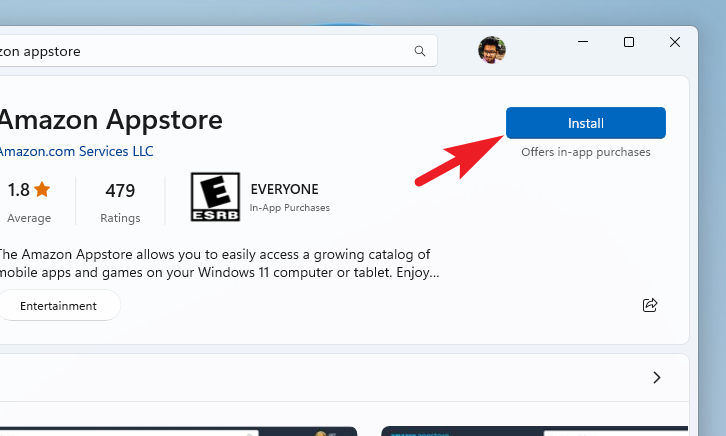
من نافذة التراكب ، انقر فوق الزر "تنزيل". سيؤدي هذا إلى تنزيل نظام Windows الفرعي لنظام Android (WSA) المطلوب لتثبيت تطبيق Threads على جهاز الكمبيوتر الخاص بك.
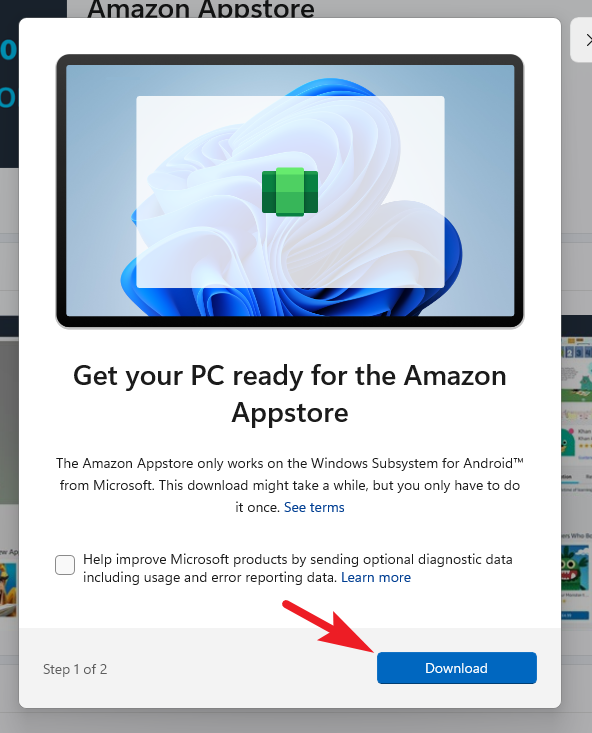
بمجرد تثبيته بنجاح على جهاز الكمبيوتر الخاص بك ، ستتلقى تأكيدًا بذلك. ليست هناك حاجة لفتح "Amazon Appstore" ؛ يمكنك
إغلاق النافذة.
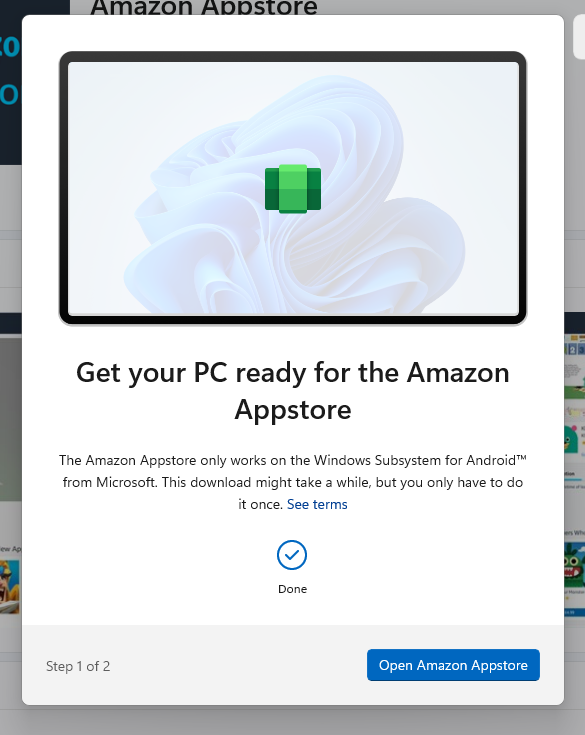
بعد ذلك ، توجه إلى قائمة ابدأ وقم بتشغيل تطبيق "Windows Subsystem for Android". يمكنك العثور على التطبيق في قسم "المضافة مؤخرًا".
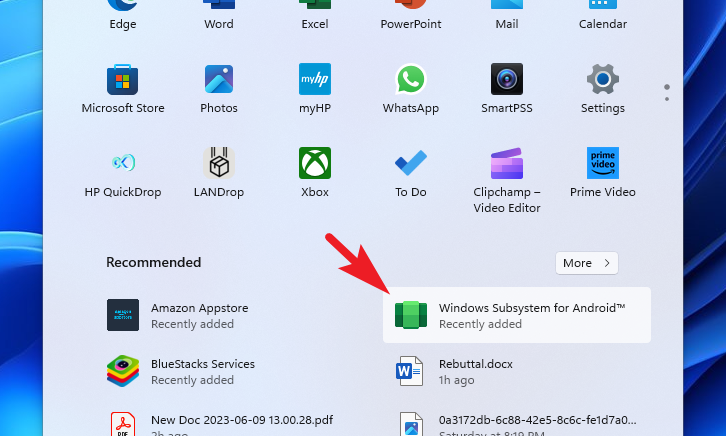
بمجرد التشغيل ، توجه إلى "الإعدادات المتقدمة" من الشريط الجانبي الأيسر. بعد ذلك ، قم بتمكين "وضع المطور" بالنقر فوق زر التبديل. سيساعدك هذا في تحميل التطبيقات.
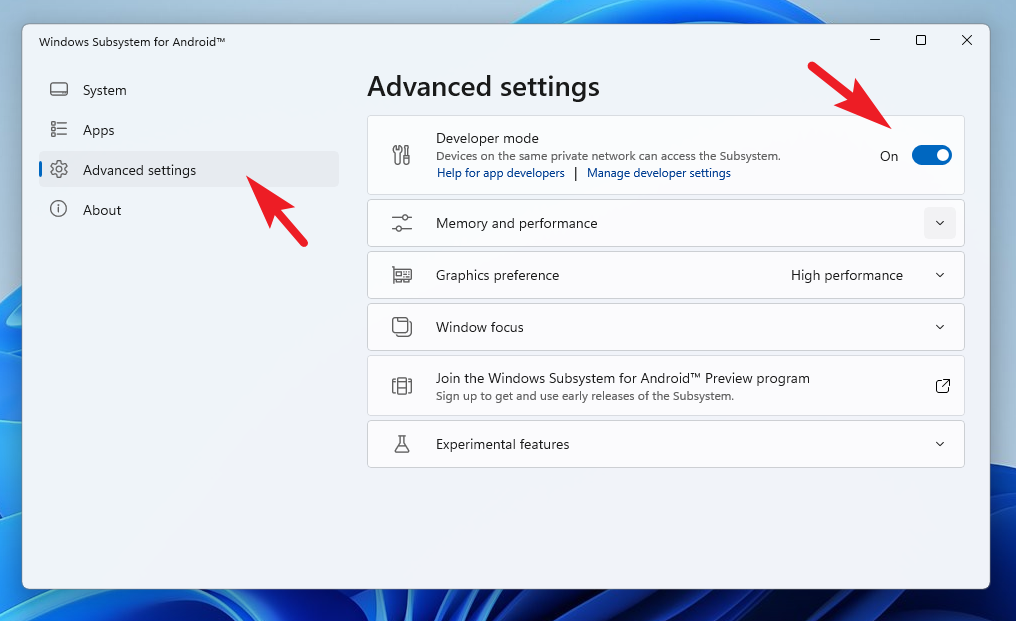
الآن ، توجه إلى متجر Microsoft وابحث عن WSA Toolsاستخدام شريط البحث. من نتائج البحث ، انقر فوق مربع "WSATools" للمتابعة.

انقر فوق "تثبيت" في الشاشة التالية.
ملاحظة: احتفظ .APKبملف الخيوط في متناول اليد حيث سنستخدمه في الخطوة التالية.
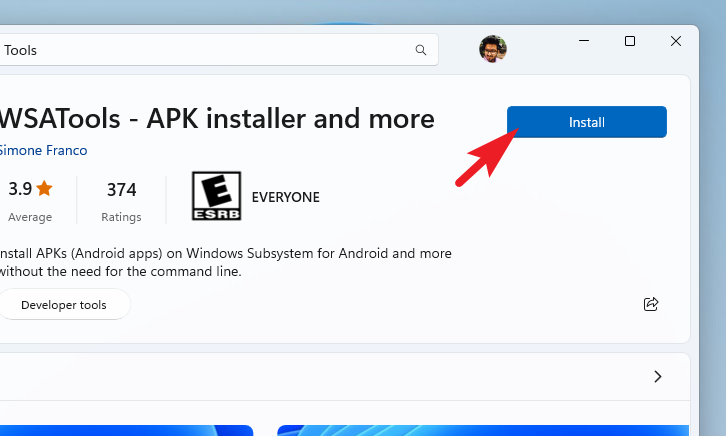
قم بتشغيل التطبيق من قائمة ابدأ وانقر فوق "تثبيت ملف APK". سيؤدي ذلك إلى ظهور تنبيه متراكب على شاشتك.
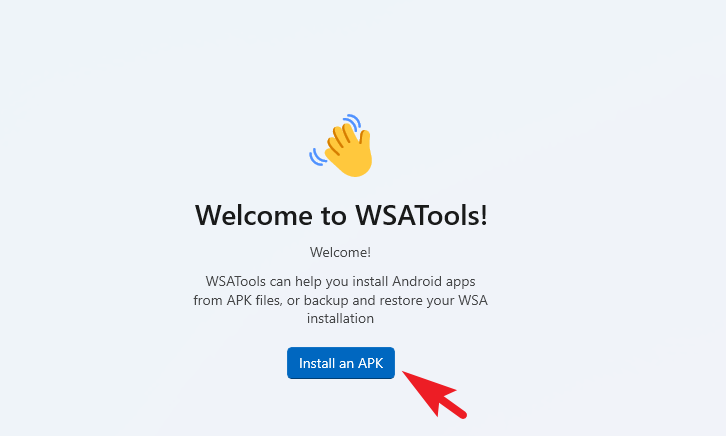
من نافذة التنبيه ، انقر فوق الزر "تثبيت".
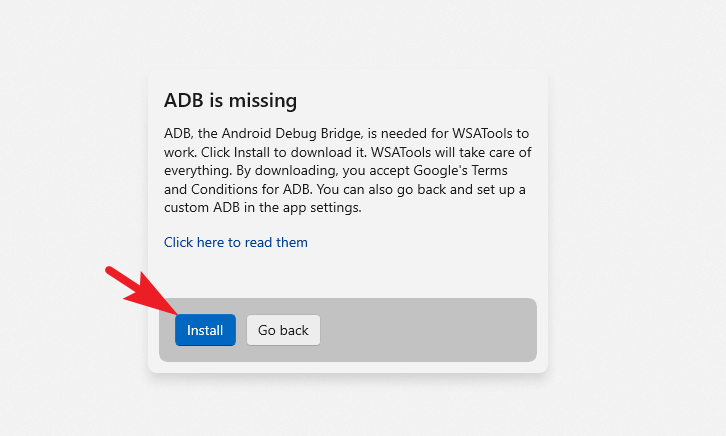
بمجرد تنزيل ADB ، سيطلب منك تحديد دليل لتثبيته. يوصى بتثبيته في دليل لن تحذفه ، لأنه بمجرد حذف ADB ، ستحتاج إلى تثبيته مرة أخرى. انقر فوق "تحديد مجلد" واختر دليلاً باستخدام نافذة مستكشف الملفات التي تفتح.
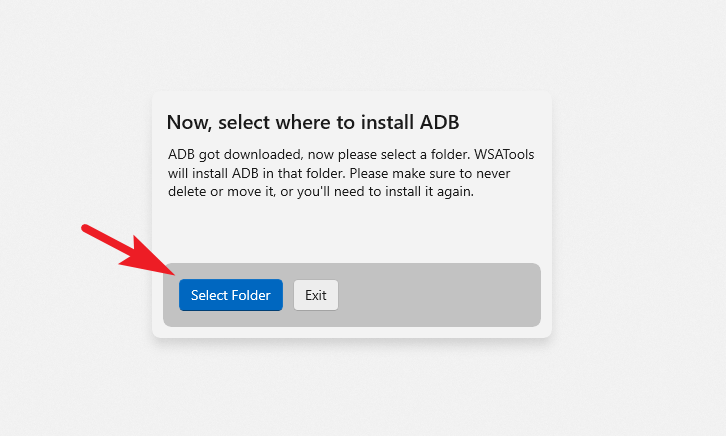
بمجرد تثبيت ADB ، ستظهر نافذة File Explorer جديدة. انتقل إلى .APKالملف وانقر عليه نقرًا مزدوجًا لتحديده.
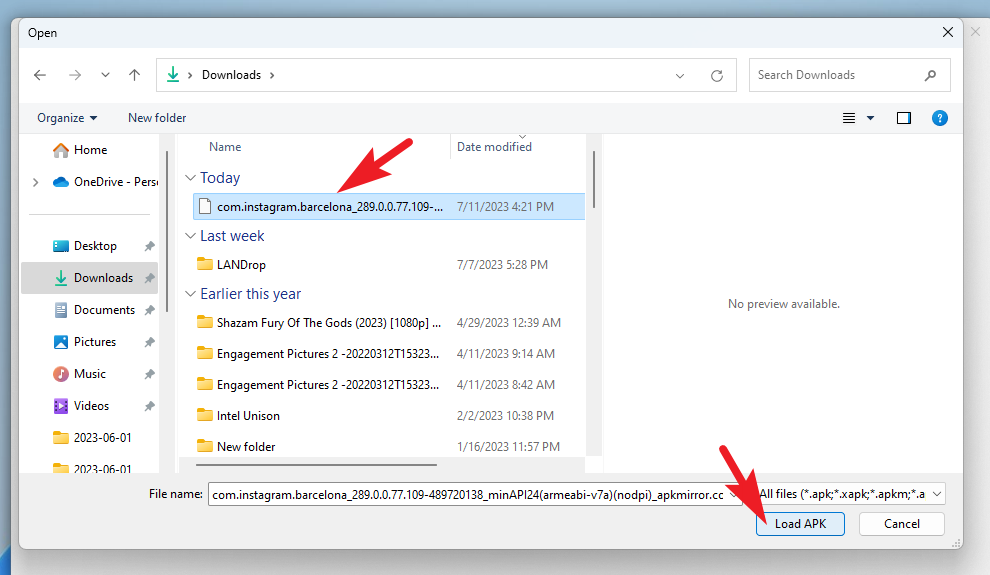
بمجرد .APKتحميل الملف ، انقر فوق الزر "تثبيت" للمتابعة.
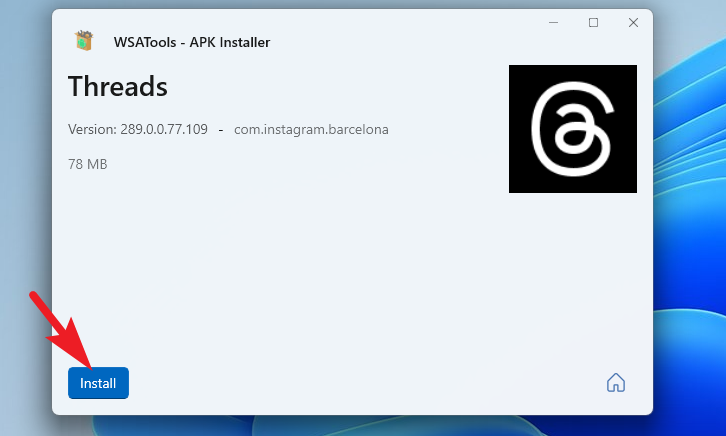
بعد تثبيت التطبيق بنجاح ، قم بتشغيله من قائمة ابدأ.
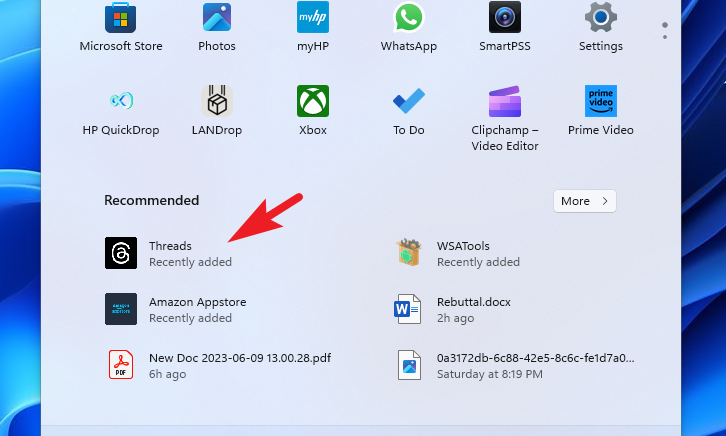
الآن ، يمكنك تسجيل الدخول باستخدام بيانات اعتماد Instagram الخاصة بك ، وهذا كل شيء. يمكنك الآن الاستمتاع باستخدام المواضيع على جهاز الكمبيوتر الخاص بك.
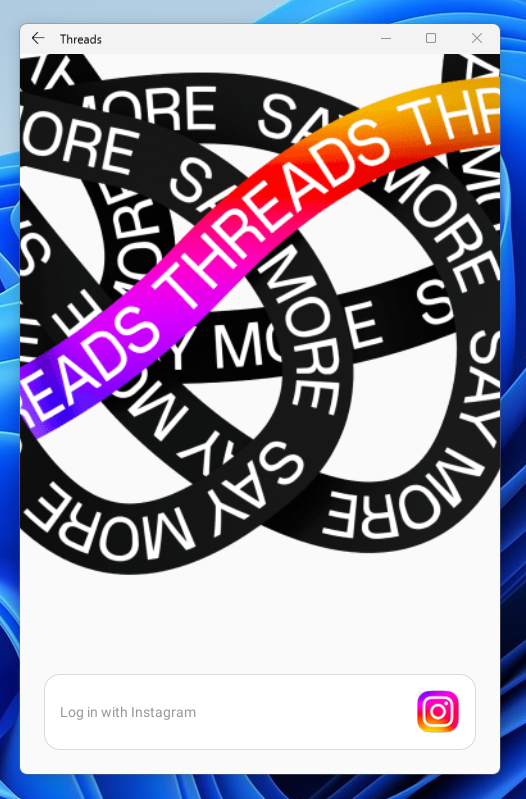
على الرغم من أنه قد لا يكون هناك إصدار ويب رسمي من المواضيع حتى الآن ، يمكنك استخدام أي من الطرق المذكورة أعلاه لتثبيته على جهاز الكمبيوتر الخاص بك.
العلامات:


.png)